Windows Azure Web サイトのオンライン ツールのご紹介
このポストは、3 月 4 日に投稿された Windows Azure Websites online tools you should know about の翻訳です。
コンピューティング リソースを詳細に管理するには、Windows Azure Web サイトのオンライン ツールの機能を利用すると便利です。これらのオンライン ツールは、SCM (サイト コントロール管理) ダッシュボードとしても知られる、サイトの Kudu ダッシュボードの一部として提供されます。この記事では、このオンライン ツールの機能についてご紹介します。
Kudu ダッシュボードにアクセスするには、任意のインターネット ブラウザーに、https://{サイト名}.scm.azurewebsites.net (サイト名に続けて「 .scm」を付ける) を入力します。すると、資格情報の入力が求められるので、デプロイメントの資格情報を入力します。デプロイメントの資格情報を設定していない場合は、Azure 管理ポータルでサイトのダッシュボードを開き、 [Set up deployment credentials] をクリックして設定することができます。既に取得しているデプロイメントの資格情報が不明な場合は、ダッシュボードからリセットすることもできます。
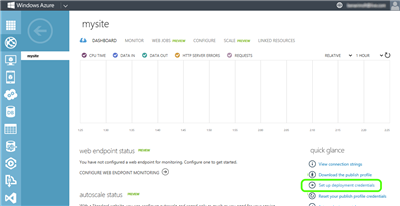
資格情報を入力すると、サイトの Kudu ダッシュボードが表示されます。このダッシュボードは、以前は Windows Azure Web サイトの Git デプロイメント機能としてのみ使用されていましたが、現在はサイトの管理、監視、デバッグに役立つさまざまなツールを提供しています。
メモ : Kudu はオープン ソースのプロジェクトであるため、GitHub (英語) でソースを参照できます。このソース サイトでは他にも、Wiki (英語) を参照したり、バグに関する問題や必要な新機能について議論したりすることができます。
Kudu ダッシュボードの「ホーム」ページ
ダッシュボードの「ホーム」ページには、Kudu の現在のビルド バージョンが表示され、このページの上部には各ツール ページへのリンクが表示されます。また、 [REST API] セクションの下には、Kudu が公開している REST API へのリンクが表示されます。

メモ : REST API の戻り値は JSON 形式であるため、Chrome 版 JSONView (英語) などのアドオン ツールを使用して API を簡単に表示することができます。
Environment ページ
Environment ページでは、Web サイトが「認識」する、現在の実行環境についての情報を確認することができます。具体的には、全般的なシステム情報、アプリケーション設定、環境変数、パス、HTTP ヘッダー、サーバー変数などを参照できます。

メモ : [Connections Strings] というセクションがありますが、これはサイトが認識する接続文字列と必ずしも同じではありません。
Debug console ページ
Debug console ページには、Azure Web サイトの実用性を高めるために効果的なツールが含まれています。このページには、次の 2 つの便利なツールがあります。
1.サイトのファイル エクスプローラー: サイトのコンテンツの表示、ファイル (または全フォルダー) のダウンロード、ファイル (またはフォルダー) の削除、ファイルの編集、ドラッグ アンド ドロップ操作によるファイルのアップロードなどが可能です。このファイル エクスプローラーを使用してフォルダーをダウンロードすると、フォルダー構造全体を含む ZIP ファイルが提供されます。
2.サイトへのリモート ターミナル: cmd.exe プロセスを通じて、サイトに対してコマンドを実行することができます。たとえば、dir や cd などのシンプルなコマンドから Git clean や npm/nuget install などの高度なコマンドまで実行することができます。ターミナルを使用すると、サンドボックス (Web サイトの実行環境) の制限を詳細に把握することができます。「現在のディレクトリ」は、ファイル エクスプローラーとターミナル間で同期されるため、使いやすくなっています。

デバッグ ターミナルの詳細および Kudu の関連情報については、こちらのブログ (英語) を参照してください。
Diagnostic dump ページ
Diagnostic dump ページには、サイトのログを含む ZIP ファイルを生成するリンクがあり、問題の調査に役立てることができます。Microsoft サポートでは実際に、Git や Dropbox などによるデプロイメントに関する問題を調査する場合、このようなダンプの生成を依頼することがあります。
Log stream ページ
Log stream ページヘのリンクをクリックしても何も実行されないように見えますが、実際は、 [LogFiles] ディレクトリに対してリスナーが開始され、その後、そこに記録されているログがすべて表示されます。当然、サイトが完全にアイドル状態の場合は何も表示されません。アクティブな状態の場合、ログ バッファーがいっぱいになるとログの行の表示が開始されます。

メモ : このリンクをクリックすると、12 時間にわたって、ファイル システム (エラー モード) に対してアプリケーションログが永続化されます。この設定は Azure 管理ポータルから無効にすることができます。
Web hooks ページ
Web hooks ページには発行とサブスクリプションのメカニズムがあり、イベントを発行して、そのイベントのすべてのサブスクライバーにイベントを渡すことができます。現在は、Post Deployment イベントという 1 つのイベントのみがサポートされています。Post Deployment は、Git (または Dropbox や Mercurial) デプロイメントが実行されると必ず (成功または失敗に関係なく) Kudu によって呼び出されます。

現在、私たちはこの機能を Zapier (英語) というサービスに統合して利用しています。ユーザーはこのイベントをサブスクライブして、さまざまなタイプのアクション (メール送信、電話をかける、ツイートなど) を呼び出すことができます。詳細については、こちらのブログ記事 (英語) を参照してください。
Kudu ダッシュボードは、Azure Web サイトの最も強力かつ柔軟な拡張機能の 1 つであり、サイトをきめ細かく管理することができます。今回ご紹介したオンライン ツールを利用して、効果的かつスムーズにデプロイメントを進めていただければ幸いです。